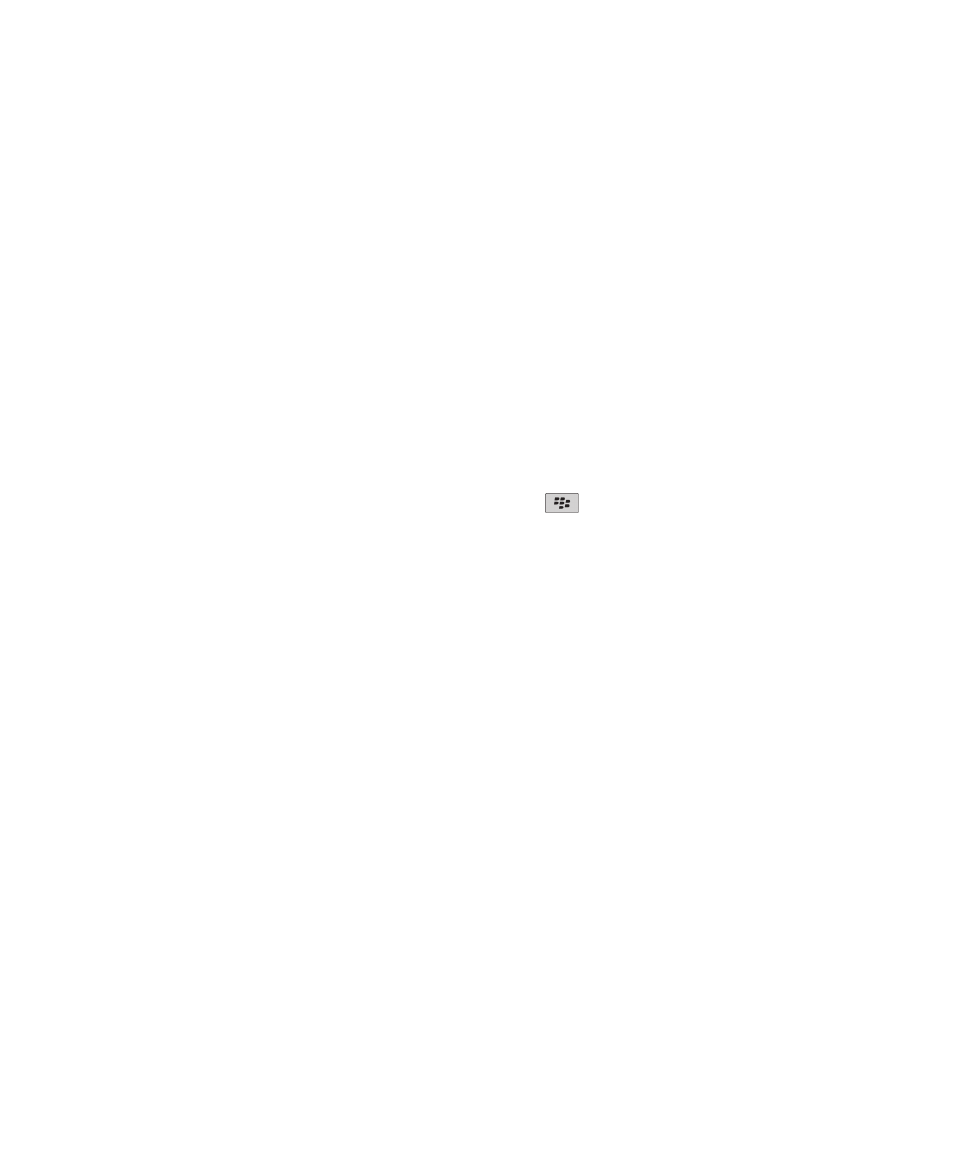
Dasar-dasar browser
Menjelajah halaman web
Mengunjungi halaman web
Tergantung pada penyedia layanan nirkabel Anda, beberapa browser mungkin muncul pada perangkat BlackBerry®
Anda. Untuk informasi lebih lanjut tentang setiap biaya menggunakan browser, hubungi penyedia layanan nirkabel
Anda.
1. Pada layar Asal, klik ikon Browser.
2. Lakukan salah satu tindakan berikut:
• Jika field alamat web muncul pada layar, ketikkan alamat web.
• Jika field alamat web tidak muncul pada layar, tekan tombol
key. Klik Pindah Ke. Ketikkan alamat web.
3. Tekan tombol Enter.
Mencari di Internet
Untuk melakukan tugas ini, akun email Anda harus menggunakan BlackBerry® Internet Service yang mendukung fitur
ini. Untuk informasi lebih lanjut, hubungi penyedia layanan nirkabel Anda.
1. Pada layar Asal, klik ikon Browser.
2. Lakukan salah satu tindakan berikut:
• Jika field Cari di sini muncul pada layar, ketikkan kata yang dicari.
• Jika field Cari di sini tidak muncul pada layar, tekan tombol Menu. Klik Pindah Ke. Ketikkan kata yang dicari.
3. Tekan tombol Enter.
Berpindah tampilan browser
Anda dapat melihat halaman web dalam tampilan Kolom atau tampilan Halaman. Tampilan kolom akan menampilkan
halaman web dalam format tampilan seluler. Tampilan halaman akan menampilkan halaman web dalam format layar
lebar yang mirip dengan format yang digunakan browser di komputer Anda untuk menampilkan halaman web.
1. Pada halaman web, tekan tombol Menu.
2. Klik Tampilan Kolom atau Tampilan Halaman.
Memperbesar atau memperkecil tampilan halaman web
1. Pada halaman web, tekan tombol Menu.
2. Klik Perbesar atau Perkecil.
Untuk mengembalikan ukuran tampilan halaman web, tekan tombol Escape.
Panduan Pengguna
Browser
137
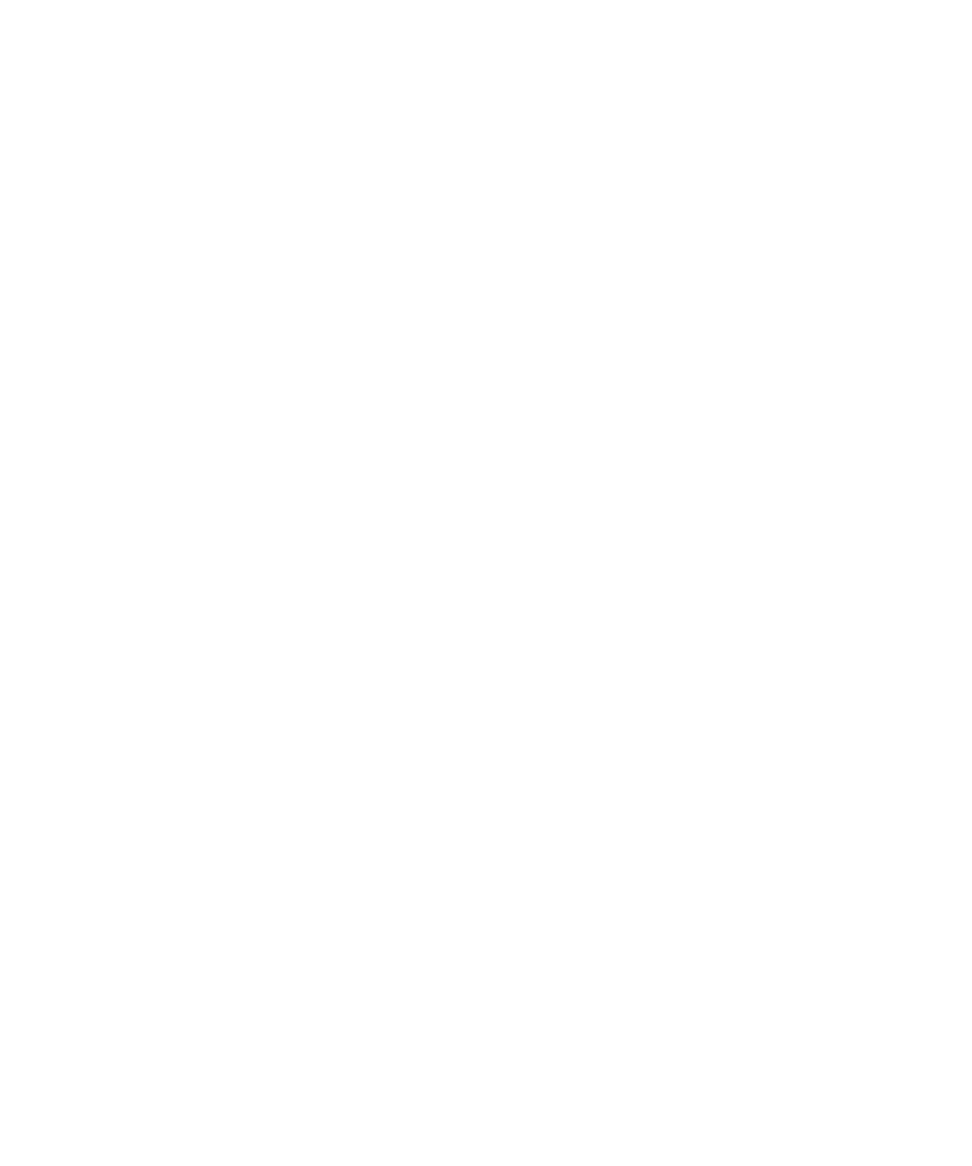
Memundurkan atau memajukan halaman Web
1. Pada halaman Web, tekan tombol Menu.
2. Klik Mundur atau Maju.
Memperbarui halaman web
1. Pada halaman web, tekan tombol Menu.
2. Klik Perbarui.
Simpan halaman web ke aplikasi pesan utama
Halaman web yang disimpan menampilkan konten yang ada saat Anda menyimpannya.
1. Pada halaman Web, tekan tombol Menu.
2. Klik Simpan Halaman.
3. Klik OK.
Berhenti memuat halaman web
1. Saat halaman web sedang dimuat, tekan tombol Menu.
2. Klik Stop.
Mencari teks dalam pesan, dalam lampiran, atau pada halaman web
Untuk mencari teks dalam presentasi, Anda harus melihat presentasi tersebut dalam tampilan teks atau dalam teks
atau dalam tampilan slide.
1. Dalam pesan, dalam lampiran, atau pada halaman web, tekan tombol Menu.
2. Klik Temukan.
3. Ketikkan teks.
4. Tekan tombol Enter.
Untuk mencari bentuk teks berikutnya, tekan tombol Menu. Klik Temukan Berikutnya.
Melihat daftar halaman web yang baru Anda kunjungi
Tergantung pada browser yang digunakan untuk mengunjungi halaman Web atau menambahkan bookmark, saat Anda
mengklik halaman Web dalam riwayat browser atau daftar bookmark, halaman Web mungkin dibuka dalam browser
yang digunakan untuk mengunjungi halaman situs Web tersebut dan bukan browser yang disetel sebagai browser
default. Tarif tambahan dapat dikenakan jika menggunakan browser yang berbeda. Untuk informasi selengkapnya
tentang tarif yang terkait dengan masing-masing browser yang ada pada perangkat BlackBerry® Anda, hubungi
penyedia nirkabel Anda.
1. Pada layar Asal, klik ikon Browser.
2. Tekan tombol Menu.
3. Klik Riwayat.
Panduan Pengguna
Browser
138
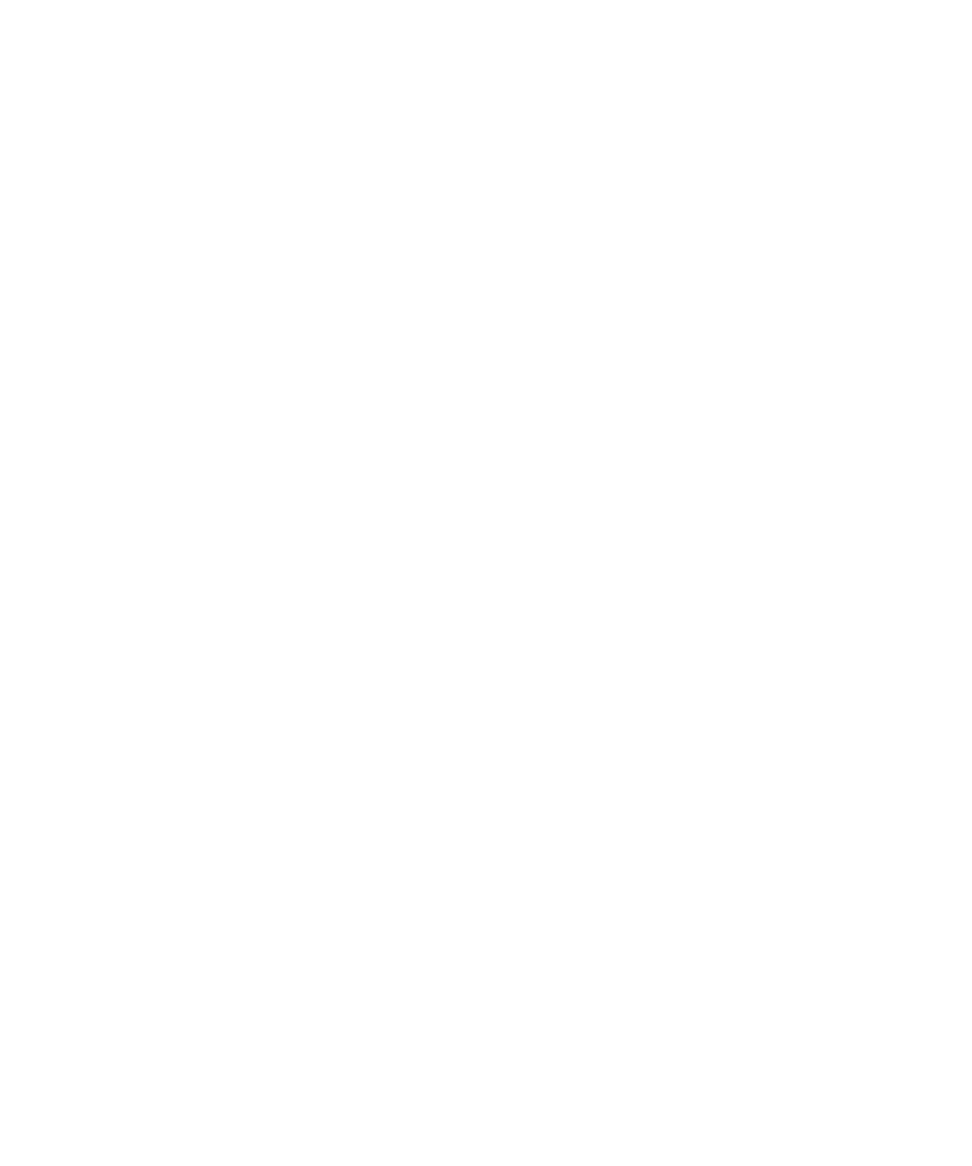
Kembali ke halaman asal
1. Pada halaman Web, tekan tombol Menu.
2. Klik Asal.
Menutup browser
1. Pada halaman Web, tekan tombol Menu.
2. Klik Tutup.
Melihat, menyalin, dan meneruskan alamat
Untuk melihat alamat untuk halaman Web
1. Pada halaman web, tekan tombol Menu.
2. Klik Alamat Halaman.
Melihat alamat untuk link atau gambar
1. Pada halaman web, sorot atau berhenti pada link atau gambar.
2. Tekan tombol Menu.
3. Klik Alamat Link atau Alamat Gambar.
Menyalin alamat untuk halaman web, link, atau gambar
1. Pada halaman web, lakukan salah satu tindakan berikut:
• Sorot atau berhenti pada sebuah link. Tekan tombol Menu. Klik Alamat Link.
• Sorot atau berhenti pada sebuah gambar. Tekan tombol Menu. Klik Alamat Gambar.
• Tekan tombol Menu. Klik Alamat Halaman.
2. Klik Salin Alamat.
Untuk menempelkan alamat, tekan tombol Menu. Klik Tempelkan.
Mengirim alamat halaman web
1. Pada layar Asal, klik ikon Browser.
2. Pada halaman web, tekan tombol Menu.
3. Klik Kirim Alamat.
4. Klik jenis pesan.
Untuk kembali ke browser setelah Anda mengirim pesan, tekan tombol Escape.
Mengirim link atau gambar dari halaman web
1. Pada halaman web, sorot atau berhenti pada link atau gambar.
Panduan Pengguna
Browser
139
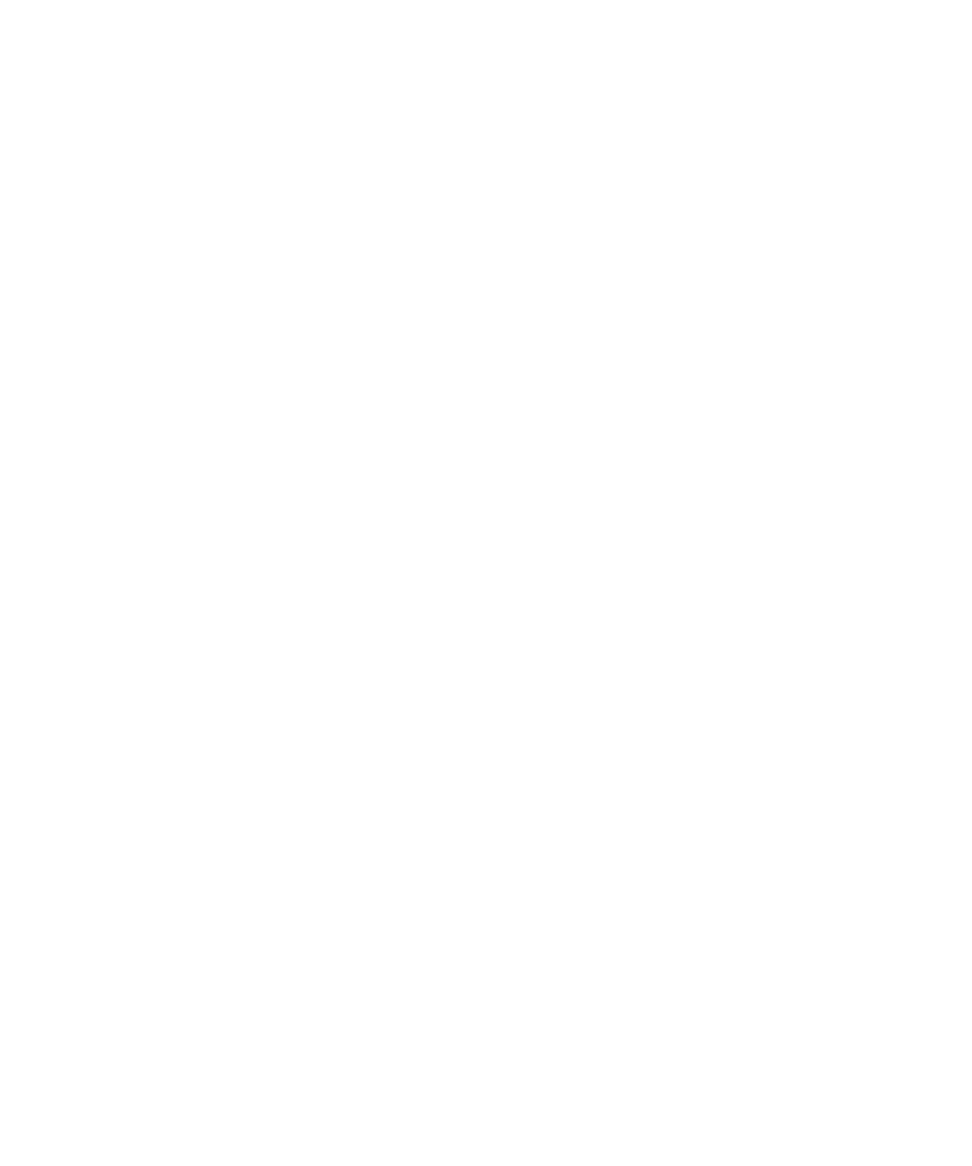
2. Tekan tombol Menu.
3. Klik Alamat Link atau Alamat Gambar.
4. Klik Kirim Alamat.
5. Klik jenis pesan.
Untuk kembali ke browser setelah Anda mengirim pesan, tekan tombol Escape.
Melihat gambar dan memainkan file media
Memainkan file media pada halaman web
1. Pada halaman web, klik file media.
2. Klik Buka.
Menyimpan lagu atau video dari halaman web
1. Dalam browser, klik sebuah link untuk lagu atau video.
2. Klik Simpan.
3. Ketikkan nama lagu atau video.
4. Klik Simpan.
Melihat gambar lengkap pada halaman web
1. Pada halaman web, sorot atau berhenti pada gambar.
2. Tekan tombol Menu.
3. Klik Gambar Lengkap.
Memperbesar atau memperkecil gambar
1. Dalam sebuah gambar, tekan tombol Menu.
2. Klik Zoom.
Untuk kembali ke ukuran gambar aslinya, tekan tombol Menu. Klik Paskan ke Layar.
Untuk menutup gambar, tekan tombol Escape sekali dalam kamera atau dua kali dalam aplikasi media.
Panduan Pengguna
Browser
140